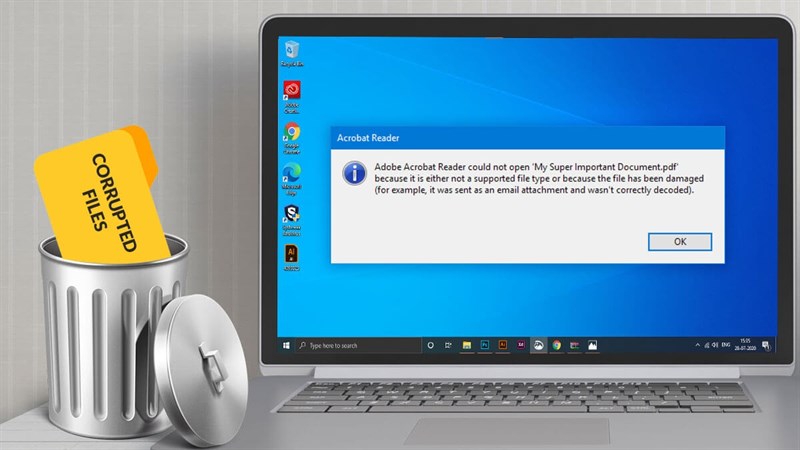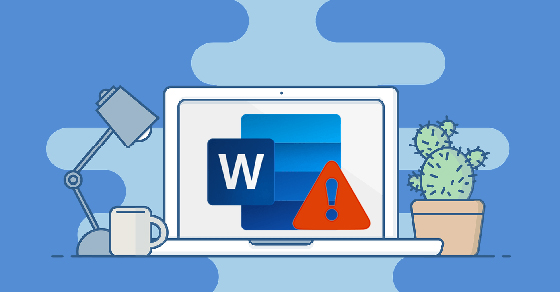Các bạn đã từng nghe đến lỗi bad sector ổ cứng chưa? Các bạn có biết lỗi này là gì, làm sao để nhận biết và cách cứu dữ liệu ổ cứng bị bad? Nếu chưa biết về lỗi này thì đừng bỏ qua bài viết của chúng tôi bởi rất có thể trong quá trình sử dụng máy tính bạn sẽ gặp phải lỗi bad sector. cùng chuyennghiep.vn bắt đầu nào !
Bad sector là gì
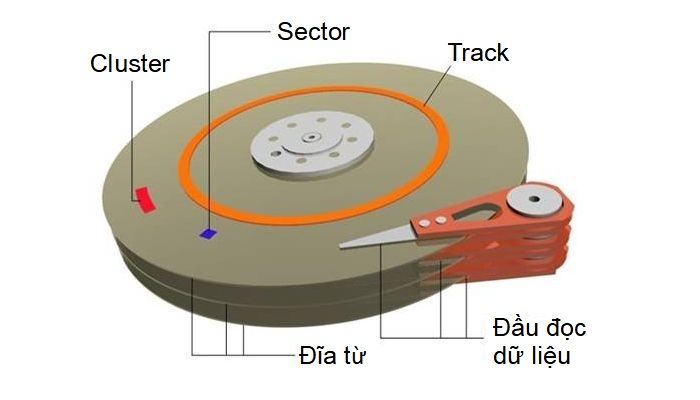
- Bad sector trên ổ cứng chỉ đơn giản là một cụm không gian lưu trữ nhỏ (một hay nhiều sector) của ổ cứng có vẻ như bị lỗi. Khu vực này sẽ không trả lời các yêu cầu đọc hoặc ghi.
- Bad sector có thể xảy ra trên cả ổ cứng từ tính truyền thống và ổ cứng thể rắn hiện đại. Có hai loại bad sector - một do hư hỏng vật lý không thể sửa chữa và một do lỗi phần mềm có thể sửa được.
Nguyên nhân ổ cứng bị bad sector ?
Có nhiều nguyên nhân gây ra bad sector được liệt kê bên dưới:
- Hệ thống tệp tin bị lỗi: Nguyên nhân này là phổ biến nhất và có thể khiến cho dữ liệu bị hỏng vĩnh viễn mà không thể khôi phục lại được
- Bad sector do ổ cứng bị virus
- Platters được phân thành nhiều khối, nhiều sector khác nhau. Các sector được dùng để định vụ lại các tập tin và thực hiện quá trình đọc, ghi dữ liệu. Tuy nhiên, việc sử dụng liên tục sẽ khiến chi ổ cứng dần bị mài mòn, thô ráp và tính chất từ trên mặt đĩa cũng dần mất đi, gây ra lỗi bad sector
- Do di chuyển: Nếu như máy chưa được tắt hoàn toàn mà đã đem đi di chuyển có thể làm máy bị nóng, hoạt động chậm, giảm tuổi thọ và ổ cứng dễ bị bad sector
>> Xem thêm: Dịch vụ cứu trợ dữ liệu
Dấu hiệu nhận biết ổ cứng bị bad disk

Các dấu hiệu nhận biết ổ cứng bị bad bao gồm:
- Trong quá trình sử dụng máy vi tính, máy xuất hiện tình trạng bất thường như treo máy, máy chạy chậm, máy bị giật
- Khi truy xuất đến ổ cứng của máy thì máy đột nhiên chạy chậm hơn hẳn rồi bỗng dưng màn hình bị xanh và xuất hiện dòng chữ trắng báo không đọc được file hoặc hệ điều hành báo lỗi không đọc được đĩa.
- Tập tin đã save rồi nhưng lại không mở được
- Mỗi lần tắt hay mở máy đều rất chậm
Đây đều là các dấu hiệu chứng tỏ ổ đĩa của bạn đang gặp phải lỗi bad sector và bạn cần tìm hiểu kỹ để khắc phục sớm lỗi này.
>> Xem thêm: Dịch vụ phá mật khẩu file PDF
Cách kiểm tra và sửa chữa bad sector
- Ổ cứng cơ thường xuất hiện bad sector khi ổ cứng được sử dụng nhiều vì thế trên tất cả các hệ điều hành (windown, mac, linux…) đã dự trù cho tình huống xấu ở trên trên nhằm cảnh báo ổ cứng của bạn có vấn đề cần phải sửa chữa hoặc sao lưu dữ liệu từ sớm. Bad sector lỗi logic thì có thể sửa chữa được nhưng đối với bad sector lỗi phyciscal thì chỉ có máy PC-3000 hoặc MRT có thể sử trực tiếp được.
Sửa lỗi bad sector logic
- Windown có phần mềm chkdsk có thể phát hiện, đánh dấu và sửa chữa bad sector. Cách sửa chữa như sau: kích chuột phải vào My Computer chọn Open và kích chuột phải trực tiếp vào phân vùng ổ cứng sau đó bâm vào Properties chọn Tools và chọn Check như hình.
.png)
Mac os thì có phần mềm Disk Utility tham khảo tại đây:
https://support.apple.com/en-vn/guide/disk-utility/dskutl1040/mac
Linux thì có công cụ Fix Badlock chi tiết tham khảo link bên dưới
https://ubunlog.com/en/repair-isolates-bad-sectors-hard-drive-these-tools/
Ngoài ra, bạn có thể tham khảo thêm 2 tool sửa bad sector bên dưới. Xin lưu ý nếu "không cần dữ liệu bên trong" mới sử dụng phần mềm sửa ổ cứng bad để tái sử dụng. Vì trong quá trình sửa ổ cứng bị bad phần mềm sẽ xoá toàn bộ dữ liệu có dính kèm cảnh báo.
Sửa chữa bad ổ cứng bằng hirent boot
Sử dụng USB Boot với link download Hiren Boot là một cách hữu hiệu để kiểm tra ổ cứng bị Bad sector nặng. Sau khi, tải xong để thực hiện cách này, các bạn cần chuẩn bị:
- Một USB có dung lượng Min là 4GB
- Thực hiện tạo USB Boot với Hiren Boot
Sửa chữa bad lỗi ổ cứng bằng Hiren Boot được thực hiện thông qua các bước sau:
- Bước 1: Cắm USB vào máy tính và khởi động lại máy. Tùy thuộc từng máy mà các bạn nhấn F12 hoặc F11 để đưa máy vào chế độ Boot, sau đó chọn Boot cho USB
- Bước 2: Khi thấy giao diện Hiren Boot hiện ra thì các bạn chọn Hard Disk Tools ở dưới cùng. Trong mục này, lựa chọn tiếp HDD Regenerator để kiểm tra ổ cứng bị bad và sửa chữa
- Chọn mục Hard Disk Tool trong Hiren Boot
- Bước 3: Thấy màn hình DOS hiện lên thì các bạn chọn ổ cứng bị Bad -> Enter
- Bước 4: Chọn số 2 -> Enter để sửa lỗi ổ cứng khi bị Bad nặng. Chú ý dòng Normal Scan nghĩa là cho phép các bạn vừa quét Bad lại vừa sửa lỗi luôn
- Bước 5: Chọn số 1 để phần mềm có thể tự động sửa lỗi sau khi quét
- Bước 6: Ở bước này, hệ thống cho bạn hai lựa chọn, một là quét từ đầu, hai là quét tại một thời điểm. Chúng tôi khuyên bạn, nếu ổ cứng bị bad nặng thì nên bấm số 1 để chọn quét lại từ đầu
Việc cuối cùng mà các bạn phải làm chỉ là chờ đợi phần mềm chạy đến 100% mà thôi.
>> Xem thêm: Dịch vụ phá mật khẩu file excel
Phần mềm HDAT2 công dụng fix bad sector ổ cứng tốt nhất
- Đây cũng là một phần mềm thường được sử dụng để khắc phục tình trạng ổ cứng bị Bad. để sử dụng phần mềm này các bạn có thể tải file tạo USB BOOT của phần mềm rồi dùng UltraISO hoặc Rufus để tạo ra USB Boot. Nếu các bạn đã có sẵn USB với Andy Boot thì có thể khởi động vào USB, chế độ Legacy. Tuy nhiên, chúng tôi khuyên bạn nên sử dụng phím tắt để vào menu Boot rồi chọn dòng USB trong mục Legacy.
- Tiếp theo các bạn bấm phím 2 hoặc chọn dòng Boot Dos Tool. Dùng phím mũi tên lên xuống để di chuyển đến phần mềm HDAT2.
Chọn 1. No drivers (default). Sau đó nhập lệnh hdat2 -> Enter. Trong trường hợp nhập hdat2 mà lỗi thì các bạn nhập hdat2x. Đợi cho phần mềm load thông tin ổ cứng xong thì chọn ổ cứng muốn kiểm tra và sửa lỗi & fix bad sector. Tiếp đến chọn Device tests menu -> chọn dòng thứ 2 (Detect and fix bad sector) để tìm và sửa lỗi Bad sector. Ngoài lựa chọn này các bạn còn có một số lựa chọn khác nữa như:
- Detect bad sectors menu: Chỉ tìm bad sector
- Wipe device menu: Xóa sạch dữ liệu ổ cứng không phục hồi.
- Powerfull test READ/WRITE/READ/COMPAR: Chế độ kiểm tra nâng cao
- Cuối cùng chọn dòng đầu tiên để phần mềm tự tìm và sửa lỗi. Sau khi tìm, kết quả sẽ xuất hiện tình trạng ổ cứng:
- Màu xanh: Ổ cứng không có lỗi
- Màu vàng: Warning
- Màu đỏ: Ổ cứng bị lỗi Bad disk
Muốn dừng hoặc bỏ qua quá trình quét các bạn nhấn phím ESC. Các phím tắt sẽ được xuất hiện phía cuối của màn hình. Phần mềm HDAT2 được xem là phần mềm fix lỗi ổ cứng ổn định và hiệu quả nhất.
Sửa lỗi bad sector physical
- Thật ra ổ cứng mới khi xuất xưởng vẫn có it thành phần BAD nhưng nhà xuất xuất đã dấu nó vào bảng P-list & G-list vì thế đầu đọc không thể đọc những điểm này. Cách sử dụng PC-3000 sửa lỗi ổ cứng bị bad sector.
- Khởi động PC-3000 sau đó quét tất cả các sector có bên trong ổ cứng để phát hiện tra thành phần xấu (bad sector)
- Sau đó, add toàn bộ lỗi vào bảng P-list hoặc G-list.
Công cụ cứu dữ liệu ổ cứng bị bad
Cần lưu ý:
- Chúng tôi, không khuyến khích bạn tự mình cứu dữ liệu khi ổ đĩa cứng bị bad sector. Vì nếu bạn cố gắng đọc dữ liệu với tình trạng bad sector sẽ có thể dẫn đến xước bề mặt ổ đĩa cứng (không thể phục hồi dữ liệu).
- Xước bề mặt ổ đĩa cứng là không thể phục hồi dữ liệu.
- Võ Nguyễn xin mách bạn 2 phần mềm cứu dữ liệu ổ cứng bị bad tốt nhất. Có chức năng bỏ qua những file bị lỗi do bad sector:
Phần mềm phục hồi dữ liệu R-STUDIO DATARECOVERY
Trước tiên, tôi nên tóm tắt những bước cơ bản bạn cần làm :
- Cần phải download phần mềm R-Studio link google drive
- Chạy tiện ích R-STUDIO RECOVERY. Chọn ổ đĩa cứng ( ST925082 7AS 3.AHC ), hoặc phân vùng cần khôi phục dữ liệu bấm vào SCAN
- Sau khi, hoàn thành bước SCAN. Chọn phân vùng cần phục hồi dữ liệu sau đó bấm vào OPEN DRIVE FILES
- Dữ liệu trong phân vùng được tìm thấy, chọn dữ liệu cần khôi phục
- Chọn nơi sao lưu dữ liệu sau đó nhấn ok
Chú ý:
- Chọn vào mục số 7 để bỏ qua các file bị bad.
- Nên lưu dữ liệu cần khôi phục vào ổ cứng (hoặc phân vùng) khác. Nghĩa là : không được lưu dữ liệu lên phân vùng cần phục hồi.

Phần mềm SFWare Partition Recovery Recovery Wizard
Phần mềm cứu dữ ổ cứng bị Bad SFWare Partition Recovery Recovery Wizard có các tính năng sau:
- Được sử dụng trong các trường hợp ổ cứng bị Bad nhẹ
- Công cụ này sử dụng khá dễ dàng, thậm chí những người chưa từng có kinh nghiệm cứu dữ liệu ổ cứng bị Bad nặng bằng phần mềm này cũng có thể thực hiện được
- Do phần mềm SFWare Partition Recovery Recovery Wizard chỉ được sử dụng để đọc dữ liệu nên các bạn không cần lo lắng về các tập tin lưu trữ trong HDD bị lỗi Bad
- Phần mềm có thể hoạt động tốt trên nhiều hệ điều hành như Windows 7, 8, 10, Windows 2003, 2008, 2012, Windows XP và Vista
Để thực hiện cứu dữ liệu ổ cứng bị Bad nặng sector các bạn cần phải tải xuống phần mềm này xuống và thực hiện tuần tự theo các bước sau:
- Tại màn hình chính chọn “Partition recovery”
- Chọn tiếp ổ cứng bị Bad -> Next
- Các bạn sẽ nhận được tùy chọn “Disk Image”. Các bạn dùng nó để lấy dữ liệu từ ổ cứng bị Bad sector
- Các bạn có thể chọn lưu dữ liệu tại bất cứ nơi đâu, trừ nơi đã làm mất dữ liệu trước đó
- Nhấn đúp chuột để xem trước dữ liệu khôi phục trước khi đưa ra quyết định có khôi phục hay không
Phần mềm cứu dữ ổ cứng bị Bad SFWare Partition Recovery Recovery Wizard có các tính năng sau:
- Được sử dụng trong các trường hợp ổ cứng bị Bad nhẹ
- Công cụ này sử dụng khá dễ dàng, thậm chí những người chưa từng có kinh nghiệm cứu dữ liệu ổ cứng bị Bad nặng bằng phần mềm này cũng có thể thực hiện được
- Do phần mềm SFWare Partition Recovery Recovery Wizard chỉ được sử dụng để đọc dữ liệu nên các bạn không cần lo lắng về các tập tin lưu trữ trong HDD bị lỗi Bad
- Phần mềm có thể hoạt động tốt trên nhiều hệ điều hành như Windows 7, 8, 10, Windows 2003, 2008, 2012, Windows XP và Vista
Để thực hiện cứu dữ liệu ổ cứng bị Bad nặng sector các bạn cần phải tải xuống phần mềm này xuống và thực hiện tuần tự theo các bước sau:
- Tại màn hình chính chọn “Partition recovery”
- Chọn tiếp ổ cứng bị Bad -> Next
- Các bạn sẽ nhận được tùy chọn “Disk Image”. Các bạn dùng nó để lấy dữ liệu từ ổ cứng bị Bad sector
- Các bạn có thể chọn lưu dữ liệu tại bất cứ nơi đâu, trừ nơi đã làm mất dữ liệu trước đó
- Nhấn đúp chuột để xem trước dữ liệu khôi phục trước khi đưa ra quyết định có khôi phục hay không
Cứu dữ liệu ổ cứng bị bad ở đâu tốt nhất?
Nếu ổ cứng của bạn đang gặp phải tình trạng Bad sector nhưng bạn không thể tự mình cứu dữ liệu ổ cứng bị Bad nặng được thì có thể tìm đến công ty chúng tôi - đơn vị cứu dữ liệu máy tính uy tín nhất hiện nay. Tại đây, đội ngũ kỹ sư công nghệ chuyên nghiệp, có kinh nghiệm sẽ giúp các bạn tìm ra nguyên nhân ổ cứng bị Bad và khắc phục một cách nhanh chóng nhất. Như vậy có thể trả lời nhiều thắc mắc của khách hàng là hoàn toàn có thể phục hồi "ổ cứng bị bad có cứu được dữ liệu không?".